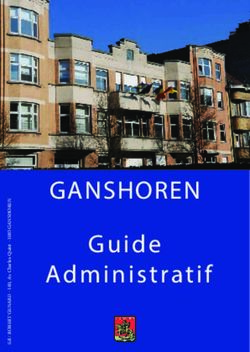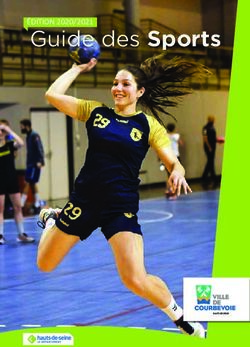Centreon Documentation - Version 18.10 CENTREON
←
→
Transcription du contenu de la page
Si votre navigateur ne rend pas la page correctement, lisez s'il vous plaît le contenu de la page ci-dessous
Centreon BAM (Business Activity Monitoring) aide les équipes IT et les équipes métier à partager une même vision.
Il mesure en temps réel les points clés de processus opérationnels, selon les standards ITIL, mettant en évidence les
corrélations entre niveaux de service IT délivrés et les activités métier qui en dépendent.
Gérer et prioriser les opérations IT et les prestations de services des SLA, OLA et UC devient plus simple et la valeur
de l’IT est renforcée pour l’entreprise.
Note : Centreon BAM nécessite une clé de license payante, pour l’obtenir contacter Centreon.
Introduction
Table des matières 1
C ENTREON 46-52 RUE A LBERT FR75014 PARISCHAPITRE 1
A propos
Le module Centreon Business Activity Monitoring offre la possibilité de mesurer en temps réel l’activité de la
production informatique en agrégeant les états des différents points de contrôle supervisés avec Centreon. L’utilisateur
est alors mieux informé de l’état de santé global de son SI et à même de prendre les meilleures décisions.
Centreon BAM utilise un moteur avancé de calcul des “Business Activities” (BA), à partir d’indicateurs de perfor-
mance clés (KPI) supervisés par Centreon.
La représentation graphique des données est faite en temps réel, ce qui permet d’avoir une console dédiée à la super-
vision de ses activités métiers.
Cette documentation a pour but de guider l’utilisateur sur l’installation, la configuration des vues métiers, sur le
déploiement des activités métiers ainsi que sur l’exploitation des données disponibles au travers du module Centreon
BAM.
Définitions :
— BA (“Business Activity”) : Activité métier
— BV (“Business View”) : Regroupement d’activité métier
— KPI (“Key Performance Indicator”) : Indicateur pondéré rentrant en considération dans le calcul de la BA.
3CHAPITRE 2
Release notes
Ci-dessous la liste des release note de Centreon BAM.
Version 19.04
2.1 Centreon BAM 19.04.0
24 Avril 2019
— Les statistics de fonctionnement de vos activités métier (BA) et racourcis sont maintenant disponibles dans le
“Top Counter” de Centreon.
— Le mécanisme de notification a été retravaillé afin d’apporter plus de flexibilité : les commandes de notifications
sont maintenant positionnées aux niveau de l’utilisateur.
2.1.1 Compatibilité logicielle
Software Version
Centreon 19.04
Version 18.10
2.2 Centreon BAM 18.10.1
Février 2019
2.2.1 Améliorations
— Un nouveau filtre sur les status a été ajouté sur la page de supervision des activités métier, par défaut, comme
pour Centreon, seulement les problèmes non pris en compte et non anticipés (plage de maintenance) sont
affichés
— Afin de faciliter la compréhension du statut d’une règle booléenne, sur la pop-in affichant le contenu de cette
règle dans l’arbre d’impact, le statut de la règle et l’impact (vrai/faux) sont maintenant affichés
52.2.2 Corrections
— Les API en ligne de commande de Centreon BAM sont de nouveau fonctionnelles
— La vue sous forme d’arbre a été corrigée pour toujours afficher le noeuds le plus haut
— La pagination a été corrigée sur la page de supervision des activités métier
— Le statut des règles booléennes sur la tooltip dans la page de supervision des activités métier est maintenant
toujours correct
— L’import SSV a été corrigé
2.3 Centreon BAM 18.10.0
Oct. 2018
Cette version assure la compatibilité avec Centreon 18.10.
2.3.1 Nouvelles fonctionnalités
— Monitoring : un nouveau filtre sur les activités métier a été ajouté
— Configuration > Indicateur : ajout de filtre et de la possibilité de définir massivement les impacts lors de l’ajout
multiple de KPIs
— Configuration > Indicateur : changer massivement les impacts et également de changer les impacts en double
cliquant directement sur la valeur (ne fonctionne que pour les impacts en mode non avancé)
— Configuration > Activité Métier : il est désormais possible de changer massivement les seuils des activités
métier ou de les changer en double cliquant directement sur la valeur
2.3.2 Améliorations
— Monitoring : les colonnes peuvent maintenant être triées en cliquant dessus
— Monitoring : les informations relatives aux plage de maintenance & acquittement sont maintenanble disponible
au survol de la souris
— Configuration > Indicateurs : la recherche d’hôte/groupe de service/groupe d’hôtes a été amélioré lors de l’ajout
de KPI multiple
— Lors de l’accès au menu “Configuration > Activité Métier”, la page est maintenant “Activité métier” et non
plus “Vues métier”
Version 3.6
2.4 Centreon BAM 3.6.5
Novembre, 2018
— Le filtre sur les Vues Métier (Business View) fonctionne maintenant correctement pour un utilisateur soumis à
ACLs
2.5 Centreon BAM 3.6.4
Septembre, 2018
— Un formulaire d’acquittement a été ajouté pour vous permettre d’ajouter des informations
6 Chapitre 2. Release notes
C ENTREON 46-52 RUE A LBERT FR75014 PARIS— Les maintenance planifiées placés sur des KPIs booléens sont maintenant visibles dans la pop-up au survol de
la souris
— Lors de l’ajout de KPI multiples, les groupes de services étant liés à des templates de services n’étaient pas
correctement gérés
2.6 Centreon BAM 3.6.3
Juillet, 2018
— Il est désormais possible d’utiliser les mots clés “Weak”,”Minor”,”Major”,”Critical”,”Blocking” lors de l’im-
port des définitions de BAs & KPIs dans l’import SSV
— Lorsque Centreon est configuré pour fonctionner avec une URL spécifique, les liens dans le widget BAM
n’étaient pas fonctionnel
— L’import SSV n’était pas fonctionnel sur une fresh install de Centreon 3.4 (Centreon Web >= 2.8.x)
2.7 Centreon BAM 3.6.2
Mai, 2018
— Mise à jour jQuery : compatibilité avec Centreon 2.8.23
2.8 Centreon BAM 3.6.1
Apr, 2018
— Séparation des droits d’accès à l’API temps réel et l’API de configuration
2.9 Centreon BAM 3.6.0
Feb, 2018
Nouvelle fonctionnalité
Les informations temps réel de l’état des activités métier (BA) et indicateurs de performance (KPI) sont maintenant
disponibles via l’API Rest.
Pour plus d’information, consulter la documentation
Version 3.5
2.10 Centreon BAM 3.5.8
Feb, 2018
— Arbre représentant une BA : corrections & améliorations du rendu lorsque les KPIs ne sont pas valides
2.6. Centreon BAM 3.6.3 7
C ENTREON 46-52 RUE A LBERT FR75014 PARIS2.11 Centreon BAM 3.5.7
Jan, 2018
— Correction d’un problème empêchant l’utilisateur d’ajouter des KPI multiples
— Correction d’un problème empêchant l’arbre de se construire lorsqu’un KPI est basé sur un service désactivé
dans la configuration
2.12 Centreon BAM 3.5.6
Jan, 2018
Améliorations
— Les activités métier (BA) et indicateurs (KPI) sont maintenant affichés par ordre alphabétique dans la page
Configuration > Indicateurs
— La taille de la fenêtre affichant l’arbre dans la page de détail d’une activité métier peut être augmentée dans
Configuration > Paramètres par défaut. Ce paramètre est appliqué à toutes les activités métier.
— Lorsque la configuration d’une activité métier était corrompue (noeud sans fils), l’arbre ne s’affichait pas du
tout. Afin de faciliter le diagnostique d’une activité métier mal configurée, l’arbre se construit maintenant et
lorsqu’un noeud est invalide, alors il apparait en noir, ce qui permet de facilement repérer le ou les niveaux qui
posent problème
— La page de création ou modification d’un indicateur a été améliorée afin d’afficher les objets par ordre alpha-
bétique et de faciliter leur création
— Dans la page de détail d’une activité métier, il est maintenant possible de cliquer sur les indicateurs lorsqu’ils
sont listés, vous êtes alors renvoyés vers la page correspondante. Ceci n’est pas disponible pour les indicateurs
de type “booléen”.
Corrections
— API : lors de l’utilisation de la fonction “export”, le groupe de contact est maintenant exporté
— Widget : les restrictions d’accès aux activités métier n’étaient pas correctement appliquées
— Notification : mise à jour de la commande de notification par défaut pour y positionner la nouvelle
2.13 Centreon BAM 3.5.5
8 août 2017
— Fix concernant la mise à jour à partir de la version 3.4.9 vers la version 3.5.x via l’interface qui n’était pas
possible
2.14 Centreon BAM 3.5.4
3 août 2017
— Le script de reconstruction des statistiques de disponibilité recharge correctement Centreon Broker
— CLAPI : association d’une période de reporting par défaut lors de la création d’une BA
— CLAPI : l’import / export de la configuration fonctionne (Centreon 2.8.11 requis)
— CLAPI : correction des mécanismes de génération de la configuration (applycfg)
2.15 Centreon BAM 3.5.3
12 mai 2017
8 Chapitre 2. Release notes
C ENTREON 46-52 RUE A LBERT FR75014 PARIS— Correction d’un problème empêchant de configurer les BA après les mises à jour de sécurité apportées par
Centreon 2.8.7
2.16 Centreon BAM 3.5.2
25 avril 2017
— La migration vers la version pouvait supprimer plusieurs KPIs de type BA
2.17 Centreon BAM 3.5.1
12 Avril 2017
— CLAPI - impossibilité d’utiliser la fonction d’export avec Centreon 2.8.x
— CLAPI - il était possible d’ajouter plusieurs fois le même KPI à une BA
— Correction des escalades qui ne fonctionnaient pas
— Correction d’un problème d’arrondi sur le graphique dans la partie reporting
— Correcton d’un problème de génération de la configuration lors de l’utilisation de la corrélation
— Les graphiques des BAs ne s’affichaient pas lorsque l’utilisateur était lié à un groupe d’accès uniquement
attaché à des BAs
— Correction d’un problème empêchant le fonctionnement correct de poller display
Problèmes connus :
— Le script de reconstruction des statistiques de Centreon BAM ne fonctionne pas completement avec Centreon
>= 2.8.5. Il faut relancer (reload) Centreon Broker manuellement après avoir lancé le script pour que le calcul
se lance
— L’héritage des plages de maintenance programmées ne fonctionne pas dans les cas ou le poller central a été
supprimé puis recréé (poller ID > 1)
— Poller display : l’héritage des plages de maintenance programmées ne fonctionne pas
— Poller display : la configuration ne peut pas être générée lors de l’utilisation d’escalades sur Centreon BAM
dans un contexte ou poller display est installé
— Poller display : lorsqu’aucune BA n’est associée à un poller display, alors toutes les BAs sont affichées sur ce
poller display. Cela a pour effet de mettre Centreon Broker en erreur pour l’output de Centreon BAM et de
générer de nombreux fichier .queue
— Poller display : après une mise à jour de Centreon BAM dans sa dernière version, des erreurs peuvent être
visibles dans les logs de Centreon Broker de type “centreon.metrics doesn’t exist”. Pour corriger cela, remplir le
champ “DB Storage Name” (en mettant centreon_storage) au niveau de l’output de Centreon BAM Monitoring
sur le poller en question puis générer/déployer la configuration
2.18 Centreon BAM 3.5.0
Décembre 2016
2.18.1 Nouveautés
— Compatibilité avec Centreon 2.8
— Nouveau style de graphique affichant le niveau de service de la BA
— Nouvelle option disponible sur les BA : héritage automatique des plages de maintenance des KPIs : lorsque ce
paramètre est activé, les plages de maintenance des services utilisés en tant que KPIs sont automatiquement
positionnées sur les BA. Plus d’information sur cette option ici
2.16. Centreon BAM 3.5.2 9
C ENTREON 46-52 RUE A LBERT FR75014 PARIS2.18.2 Corrections
— Consulter les release notes 3.4.3, 3.4.4, 3.4.5
2.18.3 Compatibilités des logiciels
Software Version
Centreon Web >= 2.8
Centreon Broker >= 3.0
Version 3.4
2.19 Centreon BAM 3.4.9
3 août 2017
— Correction d’un problème empêchant de configurer les BA après les mises à jour de sécurité apportées par les
dernières versions de Centreon 2.7.
2.20 Centreon BAM 3.4.8
25 Avril 2017
— La migration vers la version pouvait supprimer plusieurs KPIs de type BA
2.21 Centreon BAM 3.4.7
21 Mars 2017
— Gestion de la compatbilité avec poller display 1.6.0
2.22 Centreon BAM 3.4.6
13 Feb. 2017
Les corrections présentes dans cette version sont listées ci-dessous
— le mécanisme de gestion des escalades a été corrigé
2.23 Centreon BAM 3.4.5
8 Dec. 2016
Les corrections présentes dans cette version sont listées ci-dessous
— le mécanisme de génération des dépendances de BAM empêchait la génération de se faire dans le cas ou des
dépendances de services étaient définies
— les dépendances de services de Centreon étaient visibles dans les dépendances de BAM
Bug connu : les dépendances de Centreon BAM sont visibles au niveau des dépendances des services de Centreon. Il
ne faut pas tenter de les modifier à partir de ce menu.
10 Chapitre 2. Release notes
C ENTREON 46-52 RUE A LBERT FR75014 PARIS2.24 Centreon BAM 3.4.4
30 Nov. 2016
Les corrections présentes dans cette version sont listées ci-dessous
— Il n’était pas possible de créer des KPIs basés sur un service sans métrique
— Il n’était pas possible de modifier/créer des KPI basés sur une BA. Les KPI éxistants, basés sur des BAs
continuaient de fonctionner.
Bug connu : les dépendances de Centreon BAM sont visibles au niveau des dépendances des services de Centreon. Il
ne faut pas tenter de les modifier à partir de ce menu.
2.25 Centreon BAM 3.4.3
24 Nov. 2016
Les corrections présentes dans cette version sont listées ci-dessous
— Le fonctionnement de la parenté a été revu & corrigée
— La page de configuration des KPIs a été améliorée et un filtre sur les KPI a été ajouté
— Un widget de listing de status des activités métier a été intégré
— Les services déployés par groupe n’étaient pas visibles dans tous les modes de configuration des KPIs
— Un bug empêchant l’affichage de certains KPIs dans l’arbre d’un activité métier a été corrigé
— Un problème empêchant le script de rebuild d’être appelé à été corrigé
— La documentation a été revue et améliorée
Bug connu : les dépendances de Centreon BAM sont visibles au niveau des dépendances des services de Centreon. Il
ne faut pas tenter de les modifier à partir de ce menu.
2.26 Centreon BAM 3.4.2
17 Août 2016
Ci-dessous la liste des corrections :
— Amélioration de la visualisation de l’arbre des KPIs d’une BA : zoom / déplacement / suppression des icônes
représentant les KPIs. Cette amélioration permets de mieux gérer les BA contenant un nombre important de
KPIs
— La page de monitoring d’une Business Activity pouvait prendre plusieurs secondes à charger pour des confi-
gurations mettant en jeu plusieurs centaines de business activity
— La page de monitoring a été améliorer pour visualiser plus facilement l’arbre d’impact. Seuls les KPIs impac-
tant la BA sont visibles dans le listing. Toutes les KPIs sont désormais disponible dans un onglet “KPI”
— Dans le cas d’une configuration Apache autre que /centreon, les liens pour se rendre vers les pages de monito-
ring correspondant au KPI ne fonctionnaient pas
— La page de monitoring d’une Business Activity a été améliorée pour visualiser plus facilement l’arbre d’impact.
Seuls les KPIs impactant la BA sont visibles dans le listing. Toutes les KPIs sont désormais disponible dans un
onglet “KPI”
— Les accents n’étaient pas correctement pris en compte dans les graphiques RRDs représentant le niveau de
services des business activity
— Suppression des entrées correspondant au module BAM dans la table centreon_storage.host lors de la désins-
tallation
— Des problèmes de génération de la configuration liés à la commande de notification de BAM ont été corrigés
— Meilleurs gestion des apostrophes dans les noms et descriptions des business activity
— L’icône d’acquittement a été mise à jour
2.24. Centreon BAM 3.4.4 11
C ENTREON 46-52 RUE A LBERT FR75014 PARIS2.27 Centreon BAM 3.4.1
19 Avril 2016
La nouvelle version de Centreon Business Activity (BAM) est disponible. C’est une version corrective qui ne contient
pas d’évolution.
2.27.1 Quoi de neuf
Import par Centreon CLAPI
Il y avait une erreur lorsque l’on importait plusieurs BAs par Centreon CLAPI (Command Line API). Si une BA était
déjà présente dans la configuration de Centreon BAM alors le traitement de l’import se stoppait.
Notifications
Le flag “notiifcations_enabled” n’était pas exporté dans le fichier de configuration. De ce fait des notifications étaient
envoyées même si l’administrateur les désactivait.
Ce n’était pas la bonne commande de notification qui était éxecutée. Centreon BAM utilisait une commande générique
de Centreon. Ainsi l’utilisateur recevait des notifications de ce style “_Module_BAM_xxx ;ba_xxx” ce qui rendait plus
compliqué l’analyse du problème.
Visualisation
L’arbre de dépendances des BAs dans la page de supervision affichait également les KPIs désactivés. Ainsi les infor-
mations listées étaient parfois incoherentes avec le réel état de santé de l’application.
2.28 Centreon BAM 3.4.0
06 Avril 2016
2.28.1 Quoi de neuf
— Il est maintenant possible de configurer des event handlers sur les activités métiers.
— La couleur dans les rapports du module a été modifiée pour être en accord avec la charte graphique de Centreon
— Différents problémes dans la mise en place de temps d’arrêt ont été corrigés
— La page de supervision des Activités Métiers a été remodelé
— La pagination dans les pages de configuration a été corrigée
2.29 Problèmes connus
— Si vous voyez “BAM - ” dans la page des graphiques de Centreon, redémarrer Centreon Engine pour corriger
le problème
— Centreon Remote Server : l’héritage des plages de maintenance programmées ne fonctionne pas
— Centreon Remote Server : la configuration ne peut pas être générée lors de l’utilisation d’escalades sur Centreon
BAM dans un contexte ou poller display est installé
12 Chapitre 2. Release notes
C ENTREON 46-52 RUE A LBERT FR75014 PARIS— Centreon Remote Server : après une mise à jour de Centreon BAM dans sa dernière version, des erreurs
peuvent être visibles dans les logs de Centreon Broker de type “centreon.metrics doesn’t exist”. Pour corriger
cela, remplir le champ “DB Storage Name” (en mettant centreon_storage) au niveau de l’output de Centreon
BAM Monitoring sur le poller en question puis générer/déployer la configuration
Administration
2.29. Problèmes connus 13
C ENTREON 46-52 RUE A LBERT FR75014 PARIS14 Chapitre 2. Release notes
C ENTREON 46-52 RUE A LBERT FR75014 PARISCHAPITRE 3
Installation
L’installation de Centreon BAM se fait en 3 étapes
— Vérification des pré-requis
— Installation du paquet sur le serveur Centreon
— Installation de l’interface
Warning : Centreon BAM nécessite une clé de license payante, pour l’obtenir ainsi que les dépôts spécifiques,
contacter Centreon.
3.1 Prérequis
Logiciels Versions compatibles
Centreon 18.10.x
Centreon-Engine 18.10.x
Centreon-Broker 18.10.x
PHP 7.1.x
PHP XML Writer Library n/a
Warning : A partir de la version 3.0.0 du module Centreon-BAM, le module n’est plus compatible avec le broker
NDOutils. Seul le broker Centreon Broker peut être utilisé.
3.1.1 License
In order to be able to use Centreon BAM, you need to retrieve a license file.
To generate it, we need the fingerprint of the machine on which Centreon BAM’s interface is installed (Central server).
The fingerprint is generated using Centreon Fingerprint which is packaged in RPM and is available on the Centreon
repository.
Install the Centreon Fingerprint binary.
# yum install centreon-fingerprint
Execute Centreon Fingerprint
# centreon-fingerprint
15The machine fingerprint will be displayed in the console.
You will have to provide it to Centreon Support that will generate the license file you need to use Centreon BAM.
You’ll install it during the installation procedure.
3.2 Installation
3.2.1 Installation du paquet
Une fois les pré-requis vérifiés, procéder à l’installation de l’extension Centreon BAM.
Ajouter le dépôt Centreon BAM fourni par Centreon et installer le paquet en exécutant les commandes ci-dessous
# yum install centreon-bam-server
3.2.2 Licence
Le fichier de licence “bam.license” est fourni par Centreon, pour l’installer, rendez vous dans Administration >
Extensions puis télécharger la via l’interface.
3.2.3 Installation sur l’interface
Se connecter sur l’interface web de Centreon en utilisant un compte ayant les droits d’installer des modules et se rendre
dans le menu Administration > Extensions.
Cliquer sur l’icône d’installation correspondante au module Centreon BAM située dans la colonne Actions :
Cliquer sur le bouton Install module :
Cliquer sur “Back”, le module est maintenant installé :
Warning : Si vous utilisez une réplication MySQL pour vos bases de données de monitoring, lors de l’installation
de Centreon BAM, une vue est créée. Il faut l’exclure de la réplication en rajoutant la ligne suivante dans le fichier
my.cnf du slave
replicate-wild-ignore-table=mod_bam_view_kpi
puis créer les vues sur le slave en lançant la commande :
# mysql centreon < view_creation.sql
16 Chapitre 3. Installation
C ENTREON 46-52 RUE A LBERT FR75014 PARIS3.2.4 Configuration automatique de Centreon Broker
L’installation ou la mise à jour de l’extension Centreon BAM crée automatiquement les différentes configurations du
module Centreon Broker nécessaires à son bon fonctionnement.
Note : Cette documentation ne décrit pas la configuration standard du module Centreon Broker.
La configuration nécessaire pour faire fonctionner l’extension Centreon BAM est composée de deux parties :
— centreon-bam-monitoring de type “BAM - Monitoring engine (BAM)” : permet d’insérer en base de données
les changements de statut des vues métiers
— centreon-bam-reporting de type “BAM - BI engine (BAM)” : permet d’insérer en base de données les don-
nées de disponibilités
3.2. Installation 17
C ENTREON 46-52 RUE A LBERT FR75014 PARIS18 Chapitre 3. Installation
C ENTREON 46-52 RUE A LBERT FR75014 PARISCHAPITRE 4
Mise à jour
Note : Si vous mettez à jour d’une version inférieure à 18.10 vers une version supérieure à 18.10, une nouvelle license
doit être récupérée auprès du support Centreon.
Lorsque vous mettez à jour versions une nouvelle version majeure ou mineure (c’est à dire version A.B.x avec
A ou B qui évolue), contactez le support pour récupérer l’adresse du nouveau dépôt
4.1 Mise à jour
4.1.1 Mise à jour du paquet
Afin de mettre à jour le module Centreon BAM, lancer la commande ci-dessous
# yum update centreon-bam-server
4.1.2 Mise à jour de l’interface
Se connecter à l’interface web de Centreon et se rendre dans le menu Administration > Manager.
Un bouton orange de mise à jour est visible et signale qu’une mise à jour est disponible, cliquez dessus pour mettre à
jour le module, faire de même pour le widget.
Alternative : mise à jour par les paquets sources
Si vous n’avez pas effectué votre installation via le RPM, vous pouvez mettre à jour l’interface en utilisant le paquet
suivant :
— centreon-bam-server-$version$-phpXX.tar.gz
Warning : Suivez la procédure en tant qu’utilisateur « root ».
Décompressez le paquet puis lancez la mise à jour : :
tar zxf centreon-bam-server-$version$-phpXX.tar.gz
cd centreon-bam-server-$version$-phpXX/
./install.sh -i
Finissez la procédure en effectuant la mise à jour via l’interface (paragraphe ci-dessus).
1920 Chapitre 4. Mise à jour
C ENTREON 46-52 RUE A LBERT FR75014 PARISCHAPITRE 5
Désinstallation
Pour désinstaller le module Centreon BAM, se rendre dans le menu Administration > Extensions.
Cliquer sur le bouton uninstall :
Cliquer sur le bouton OK pour confirmer la désinstallation.
Warning : Les données ne pourront pas être restaurées à moins d’avoir effectuer une sauvegarde des bases de
données. Cette procédure ne rentre pas dans le cadre du support et de la maintenance du logiciel Centreon BAM.
Note : Il est nécessaire de supprimer manuellement toutes les configuration du module Centreon Broker liées au
module.
2122 Chapitre 5. Désinstallation
C ENTREON 46-52 RUE A LBERT FR75014 PARISCHAPITRE 6
Installation sur un “Centreon Remote Server”
6.1 Installer l’extension
L’installation du module Centreon BAM sur un Centreon Remote Server doit être réalisée de la même manière que
celle du serveur Centreon central.
— Si vous n’avez pas encore installé votre Centreon Remote Server, consulter cette documentation
— Ensuite, installé Centreon BAM sur votre Centreon Remote Server en utilisant la documentation standard
— Enfin, effectuer les dernières étapes décrites ci-dessous
6.2 Configuration du composant Centreon Broker
La configuration de l’extension Centreon BAM sur un collecteur distant consiste à créer la configuration de Centreon
Broker à partir du serveur Central pour la gestion des calculs de Centreon BAM par le Centreon Remote Server.
Cette configuration sera automatiquement envoyée vers le Centreon Remote Server concerné lors de la génération et
publication de la configuration à partir du serveur Central.
Se rendre dans le menu Configuration > Collecteur > Configuration de Centreon Broker et éditer la configuration
de l’instance Centreon Broker Master du Centreon Remote Server concerné.
Se rendre dans l’onglet “Output”, sélectionner une configuration de type BAM - Monitoring engine (BAM) et cliquer
sur le bouton Ajouter
23Le tableau ci-dessous présente les champs à saisir :
Champs Valeurs
Name remote-server-bam-monitoring
Filter category
Storage DB Name centreon_storage
Cache Yes
Replication enabled No
Command file path /var/lib/centreon-engine/rw/centengine.cmd
DB host localhost
DB name centreon
DB password Retrieve it from /etc/centreon/conf.pm on the Centreon Remote Server
DB port 3306
DB type MySQL
DB user Retrieve it from /etc/centreon/conf.pm on the Centreon Remote Server
Maximum queries per transaction 0
Transaction commit timeout
Retry interval
Sélectionner une configuration de type BAM - BI engine (BAM) et cliquer sur le bouton Add
24 Chapitre 6. Installation sur un “Centreon Remote Server”
C ENTREON 46-52 RUE A LBERT FR75014 PARISLe tableau ci-dessous présente les champs à saisir :
Champs Valeurs
Name remote-server-bam-reporting
Filter category BAM
Replication enabled No
DB host localhost
DB name centreon_storage
DB password Retrieve it from /etc/centreon/conf.pm on the Centreon Remote Server
DB port 3306
DB type MySQL
DB user Retrieve it from /etc/centreon/conf.pm on the Centreon Remote Server
Maximum queries per transaction 0
Transaction commit timeout
Retry interval
Pour finir l’installation, générer et envoyer la configuration du Centreon Remote Server en sélectionnant le mode
“Redémarrer”.
6.3 Désinstallation du module Centreon BAM
Sur un collecteur distant, la désinstallation de l’extension Centreon BAM est identique à celle du serveur Centreon
central.
Il est également nécessaire de supprimer les “Output” (créés au dessus) afin de supprimer totalement les mécanisme
de calculs de Centreon BAM du Centreon Remote Server en se rendant dans le menu Configuration > Collecteur
> Configuration de Centreon Broker puis au niveau de la configuration du Centreon Remote Server sur lequel
Centreon BAM est supprimé.
Exploitation
6.3. Désinstallation du module Centreon BAM 25
C ENTREON 46-52 RUE A LBERT FR75014 PARIS26 Chapitre 6. Installation sur un “Centreon Remote Server”
C ENTREON 46-52 RUE A LBERT FR75014 PARISCHAPITRE 7
Premiers pas avec Centreon BAM
7.1 Objectif
Centreon BAM est utilisé pour modéliser des services IT et applications mis à disposition des utilisateurs finaux. Il
permet de connaître en temps réel l’état du service fourni et d’en suivre l’évolution afin de comparer les résultats à des
engagements (SLA) pris auprès des métier, utilisateurs internes ou externes.
7.2 Concepts
Un service IT ou une application, dans Centreon BAM, correspond à un nouvel indicateur de supervision orienté
“métier”, appelé “Activité métier” (Business Activity - BA), à partir d’une agrégation d’indicateurs unitaires collectés
par la supervision appelé indicateurs ou KPI (KPI : Key Performance Indicators).
Les KPIs sont soit des services au sens Centreon soit une règle logique prenant entre plusieurs services soit une autre
activité métier. Le nouvel objet créé à partir des KPis est appelé une Business Activity (BA).
Il est possible d’utiliser des BA en tant que KPI d’autre BA afin de créer des arbre d’impact et modéliser finement les
services IT ou applications que vous souhaitez analyser.
L’évolution de l’objet BA déterminera une qualité de service (Qos) correspondant à la qualité rendu par l’application
aux utilisateurs de cette dernière. En s’appuyant sur cette mesure de Qos, on peut définir les niveaux de fonctionnement
la BA et ainsi des indicateurs de niveau de service (SLA).
En cas de défaillance de la BA, il est possible d’analyser les dysfonctionnements qui ont conduit à la baisse de la Qos
et par extension la diminution de la SLA.
Ci-dessous un exemple de ce qu’il est possible de modéliser dans Centreon BAM.
277.3 Paramétrage initial
La construction d’une BA et de ses KPI associés doit être réalisée de manière simple et par étape. L’idéal est de
commencer par intégrer les KPI les plus évidentes, ceux directement liés au fonctionnement général de la BA puis
d’ajouter au fur et à mesure celles qui ont un impact potentiel sur le fonctionnement global.
Toutes KPI ajouté aux BA doit être initialement supervisé unitairement par le système de supervision pour connaître
son état de fonctionnement. Il pourra ensuite être intégré aux BA et associé à un poids qui impactera l’état de la BA.
Les poids peuvent avoir un impact « bloquants », « majeurs », « mineurs », « null » sur la qualité de service rendu par
une BA.
Par exemple si le ping vers un serveur échoue, le poids associé est bloquant tandis qu’une partition pleine à 95% n’aura
qu’un impacte « mineur », le service est toujours rendu.
Grâce à cette logique de calcul, la qualité de service (QoS : Quality of Service) produite sera beaucoup plus fidèle à
une réalité de disponibilité / état dégradé / indisponibilité / d’une application ou d’un service IT.
Un exemple de logique permettant de déterminer la QoS d’une application :
— Si QoS = 100%, alors l’application/le service IT est disponible
— Si QoS > 0% & QoS < 100, l’application/le service IT est rendu et potentiellement dégradé ou à risque
— Si QoS = 0, alors l’application/le service IT est indisponible
les seuils de la BA correspondant à cette logique sont :
— Seuil dégradé : 99,99% ;
— Seuil critique : 0%.
Certains cas sont bien entendus différents et les seuils de QoS seront différents. Cependant de manière générale, lors
de la création de première BA ceux-ci doivent être appliqués.
7.4 Méthode d’implémentation
Le premier point est de créer une liste des indicateurs qui entrent dans la composition de la BA et de les trier en
plusieurs catégories :
— Les indicateurs clés dont on sait qu’ils ont un impact bloquant
— Les indicateurs clés dont on ne sait pas mesurer l’impact
28 Chapitre 7. Premiers pas avec Centreon BAM
C ENTREON 46-52 RUE A LBERT FR75014 PARISPuis de répartir uniquement les états “Critique” des KPI avec des impacts “Bloquants”. Cela permettra de rapidement
lister et intégrer l’ensemble des KPIs indispensable au bon fonctionnement de l’application/du service IT considéré.
Note : L’utilisation des autres seuils intermédiaires ou de l’impact dégradé sera faite plus tard, quand l’utilisateur
possédera une bonne vision du fonctionnement de la BA au travers de ses indicateurs clés.
7.5 Calibrage des KPI et calcul de la SLA
C’est ensuite lors de l’usage quotidien du produit qu’il sera possible de consulter l’évolution réelle de la QoS dans le
temps et de visualiser le véritable seuil de QoS en dessous duquel l’usage de l’application n’est plus opérationnel.
Lors d’une situation d’une application très dégradée, voir indisponible, d’une mise à jour impactant fortement l’appli-
cation, d’un accident de production ; il sera alors temps d’ajouter de nouvelles KPI, ou de pondérer les KPI qui étaient
jusqu’ici à faible impact, à la lumière des nouvelles informations mise en évidence.
Concernant l’ajustement des seuils dégradés et critiques de la BA, prenons pour exemple une courbe de QoS qui oscil-
lerait entre 80% et 100% avec au final une disponibilité tout à fait bonne. Il est possible que certains composantes qui
provoquent des chutes sans que celles ci soient réellement représentatives d’un dysfonctionnement. L’administrateur
pourra alors réviser son seuil d’alerte dégradé de la BA en le passant de 99.99% à 80%.
Ainsi les écrans de supervision temps réel des BA en seront allégés. L’alerte dégradée prendra alors réellement tout son
sens. De la même manière, il est possible de constater par la suite que, sans passer en alerte critique, le fonctionnement
n’est pas convenable. L’observation de la QoS peut indiquer un état critique alors que celle-ci est inférieur à 10%, il
sera alors temps de remonter le seuil critique de la BA de 0% à 10%.
Cette méthode de calcul permet d’affiner et de rendre de plus en plus pertinente la mesure de la disponibilité, en tirant
partie de la valeur de sa Qos.
Warning : Il est important de ne pas associer les seuils dégradé et critique d’une BA aux valeurs de SLA. Ce sont
deux notions différentes.
La valeur finale de la SLA est liée au temps passé dans les états opérationnels, dégradés/critiques (indisponibi-
lité/disponibilité), visible dans les écrans de “reporting”.
Exemples :
— Paramètre de BA dégradé : 80% ;
— Paramètre de BA critique : 10% ;
— Supervision 24x7 des indicateurs ;
— Sur une période de 1 jour, temps passé dans chaque seuil pour la :
— QoS >= dégradé = 23h30 (Opérationnel)
— QoS critique = 0h20 (Critique)
Dans le cas présent, la SLA n’est ni 80%, ni 10% mais :
— % de disponibilité & performance optimale ~ 97,917% (Opérationnel)
— % de disponibilité ~ 0,694% (Dégradé)
— % d’indisponibilité ~ 1,388% (Critique)
7.5. Calibrage des KPI et calcul de la SLA 29
C ENTREON 46-52 RUE A LBERT FR75014 PARIS30 Chapitre 7. Premiers pas avec Centreon BAM
C ENTREON 46-52 RUE A LBERT FR75014 PARISCHAPITRE 8
Guide d’exploitation
8.1 Gestion des Activités Métier
8.1.1 Les vues métier (Business View - BV)
Définition
Les vues métier permettent de rassembler plusieurs activités métier dans un groupe. Elles peuvent être comparé aux
“groupes d’hôtes” de Centreon et seront utilisées au travers des différents écrans du logiciel.
Les restrictions de visualisation des activités métier (ACL) se font uniquement à travers les vues métier et permettent
d’associer un ou plusieurs groupes d’accès créés dans Centreon.
Une vue métier n’est pas un indicateur en tant que tel pour lequel des données peuvent être historisées. L’information
qu’elle affiche dépendant de son contenu à l’instant ou on la sollicite.
Liste des vues métier
La configuration des vues métier est réalisée via le menu Configuration > Business Activity > Business Views
Colonne Description
Nom Nom de la vue métier
Description Description
Affiché Affichage ou non de la BV sur les écrans du logiciel Centreon BAM (deprecated)
Actions Liste d’actions pouvant être effectuées sur la vue métier (modification/affichage)
Le menu “Plus d’actions” permet d’appliquer une action sur plusieurs vue métier à la fois :
31— Rendre les BV visibles (champ “Displayed” à “Yes”) - deprecated
— Rendre les BV invisibles (champ “Displayed” à “No”) - deprecated
— Supprimer les BV
— Dupliquer les BV (le nombre de duplication se configure dans la colonne “Actions”)
La suppression d’une vue métier ne supprime pas les activités métier qui lui sont rattachées.
La suppression d’une BV la supprime définitivement.
Création d’une vue métier
Colonne Description
Nom Nom de la vue métier
Description Description de la vue métier
Afficher la vue Affichage ou non de la BV sur les écrans du logiciel Centreon BAM (deprecated)
Activité(s) métier La ou les activité(s) métier associées à la BV
concernée(s)
Groupes d’accès autorisés Le ou les groupes d’accès pouvant consulter la vue métier et les activités métier
contenues
8.1.2 Les activités métier (Business Activity - BA)
Définition
Les activités métier sont le coeur du module Centreon BAM, elles constituent les indicateurs agrégés qui vont être
calculés. Sur la base de la valeur calculée, le système va être en mesure de notifier les utilisateurs en cas de dépassement
de seuils, révélateur d’un dysfonctionnement du service IT ou de l’application modélisée.
Cette valeur indexée de 0 à 100 (%) est souvent associée à une mesure de qualité de service. La variation de cette
valeur détermine l’état “Fonctionnel”, “Dégradé” ou “Non fonctionnel” du service IT ou de l’application modélisée.
Comment cet index varie ? Une activité métier est associée à un ou plusieurs indicateurs (KPI) qui vont impactés la
“santé” de l’activité métier en fonction de leur statut et des règles définies par l’utilisateur.
32 Chapitre 8. Guide d’exploitation
C ENTREON 46-52 RUE A LBERT FR75014 PARISListe
La gestion des activité(s) métier est réalisée via le menu Configuration > Business Activity > Business Activity
Colonne Description
Nom Nom de l’activité métier
Description Description de l’activité métier
Dégradé Seuil “Warning” : Correspond à un état dégradé de la BA. Une notification peut alors être envoyée.
Non fonctionnel Seuil “Critical” : Correspond à un état critique de la BA. Une notification peut alors être envoyée.
Actions Actions pouvant être effectuées (modification, activation/désactivation ...)
Il est possible d’éditer directement les seuils de l’activité métier en double cliquant sur le nombre.
Le menu “Plus d’actions” permet d’appliquer une action sur plusieurs activités métier à la fois :
— Activer/Désactiver les activités métier
— Modifier massivement les seuils
— Supprimer les activités métier
— Dupliquer les activités métier (ne duplique pas les KPIs)
Warning : La suppression d’une activité métier la supprime définitivement avec l’ensemble des données et indi-
cateurs qui lui sont rattachés.
Création d’une activité métier
Pour créer une nouvelle activité métier, cliquer sur Add. Le formulaire ci-dessous apparaît
8.1. Gestion des Activités Métier 33
C ENTREON 46-52 RUE A LBERT FR75014 PARISL’ajout d’une nouvelle activité métier est découpé en plusieurs sections :
— Configuration générale (obligatoire)
— Configuration des escalades & dépendances (optionel)
— Relation à une ou plusieurs vues métier (optionel)
— Informations détaillées (optionel)
— Gestionnaire d’évènements (optionel)
Configuration générale
Le premier onglet contient les informations les plus importantes liés à l’activité métier. Les paramètres principaux sont
décris ci-dessous.
Pour rappel une activité métier a une “santé” de 100 et ses indicateurs viennent faire chuter ce nombre en fonction de
leur statut. Le statut de l’activité métier dépendra alors des seuils suivants :
— Seuil dégradé : entre 100 et 0. Seuil à partir duquel l’activité métier sera en état dégradé. Ce seuil permet à
l’activité métier de passer en “orange” (dégradé) et de déclencher l’envoi de notification si configuré.
— Seuil non fonctionnel : entre 100 et 0 (doit être inférieur au seuil dégradé). Seuil à partir duquel l’activité
métier sera en état non fonctionnel.Ce seuil permet à l’activité métier de passer en “rouge” (non fonctionnel)
et de déclencher l’envoi de notification si configuré.
Enfin, vous trouverez les paramètres supplémentaires suivant :
— Période de reporting par défaut utilisé par Centreon BAM & Centreon MBI : Les statistiques de disponi-
bilité et d’évènements seront par défaut calculées pour cette plage horaire. Il est possible d’en spécifier d’autres
dans l’onglet “Information détaillée”.
— Automaticaly inherit KPI downtimes : Les plage de maintenance programmée sur les KPIs de la BA doivent-
elles être automatiquement appliqué à l’activité métier. (plus de précision ci-dessous)
— Collecteur additionel : l’activité métier peut être visible sur un “Remote Server”* a condition que TOUS les
KPIs de cette activité métier soient disponible sur le “Remote Server”.
Fonctionnement de l’héritage automatique des plages de maintenance planifiées (downtimes)
Cette option permet de ne pas être notifié et de ne pas tenir compte d’un changement de statut au niveau du reporting
lorsqu’une plage de maintenance a été programmée sur les KPIs d’une activité métier.
34 Chapitre 8. Guide d’exploitation
C ENTREON 46-52 RUE A LBERT FR75014 PARIS— Une activité métier hérite des plages de maintenance planifiées de ses KPIs lorsque son statut est Non-OK
— Lorsqu’une activité métier est en plage de maintenance planifiée grâce au mécanisme d’héritage, dès que le
statut de l’activité métier remonte à OK, alors la plage de maintenance planifiée est arrêtée
— Lorsqu’une activité métier est en plage de maintenance planifiée grâce au mécanisme d’héritage, si un des im-
pacts provient d’un de ses KPIs n’étant pas sous plage de maintenance planifiée, alors la plage de maintenance
de la BA est arrêtée
Warning : Pour que l’activité métier soit calculée et supervisée, il est nécessaire de régénérer la configuration de
l’ordonnanceur et de redémarrer les services de monitoring via l’interface dans Configuration > Poller.
Escalades et dépendances
Les systèmes d’escalades et de dépendances sont les mêmes que sur les objets traditionnels Centreon. Cependant, une
activité métier ne peut ici être dépendante que d’une autre activité métier.
Pour plus de détails concernant le fonctionnement des escalades et des dépendances, voire la documentation de Cen-
treon.
Association de l’activité métier aux vues métier
Une activité métier peut être associée à une ou plusieurs BV. Cette association peut se faire aussi bien au niveau de la
configuration de la BV, qu’au niveau de la configuration de l’activité métier.
Informations détaillées
— Icônes : icône représentant l’activité métier
— Commentaire : Commentaire décrivant l’activité métier
En plus, des options liées à Centreon MBI sont disponibles dans ce menu.
— Périodes de temps additionnelles utilisées pour les rapports Centreon MBI : Permet de définir les plages de
services supplémentaire à calculer pour la BA (en plus de celle par défaut)
— Seuils SLA : Déclarer les seuils Warning et Critique conditionnant l’affichage des icones météo ou d’affichage
en couleurs dans les rapports & widgets de Centreon MBI exploitant les données de Centreon BAM.
Gestionnaire d’évènements
Si cette option est activée, cet onglet permet de déterminer la commande à exécuter lors de chaque changement de
statut (montant ou descendant).
8.1.3 Indicateurs de performance clés (KPI)
Définition
Un KPI est un point de contrôle présent dans le système de supervision qui est associé à une BA. Un BA peut avoir 1
à n KPI et ces KPIs peuvent être de quatre types :
— Indicateur “Service”
— Indicateur “Meta Service”
— Indicateur “Booléen”
— Indicateur “BA”
8.1. Gestion des Activités Métier 35
C ENTREON 46-52 RUE A LBERT FR75014 PARISUn KPI impacte uniquement sa BA parente lorsque l’objet qui lui est rattaché est en état “HARD” (confirmé) dans la
supervision temps réel Centreon.
Le KPI va influer sur la valeur de la BA grâce à un mécanisme d’impact sur sa santé en fonction du statut du KPI. Ce
choix des valeurs des impacts est laissé à l’appréciation de l’utilisateur. Pour commencer, nous conseillons d’utiliser le
mode “standard” se reposant sur des mots clés (mineur,bloquant..) plutôt que le mode avancé se basant sur des valeurs
numérique d’impact, plus compliqué à déterminer.
A chaque changement de statut d’une KPI, l’impact, s’il existe, va être retranché à la santé de la BA. La santé minimum
d’une BA est 0 même si la somme de ses impacts en cours est supérieur à 100.
Un KPI de type “Service” dont l’hôte serait en état “Down” sera associé à un impact critique.
Liste des KPI
La gestion des KPI est réalisée au travers du menu Configuration > Business Activity > Indicators
Colonne Description
Key Performance Indicator Nom du KPI basé sur l’objet utilisé
Type Catégorie du KPI (Service, Meta Service, BA)
Impact dégradé Poids d’impact en cas d’état “Warning” ou dégradé, dans la supervision temps réel
Impact critique Poids d’impact en cas d’état “Critical” ou critique, dans la supervision temps réel
Impact inconnu Poids d’impact en cas d’état “Unknown” ou inconnu, dans la supervision temps réel
Actions Actions pouvant être effectuées (modification, activation/désactivation)
Le menu “More actions” permet d’appliquer une action sur plusieurs KPI à la fois :
— Activer les KPI au sein de leur BA
— Modifier massivement les valeurs d’impact des KPIs
— Désactiver les KPI au sein de leur BA
— Supprimer les KPI
Warning : La suppression d’un KPI ne supprime pas l’objet auquel il réfère dans les objets Centreon ni l’histo-
rique des impacts dans les logs. La disponibilité de la BA impactée n’est pas non plus recalculée.
Création d’un KPI
Il existe plusieurs façons d’ajouter des KPI :
Ajouter un KPI
Pour ajouter un KPI, cliquer sur le lien Add a KPI qui dirige vers un formulaire de saisie.
36 Chapitre 8. Guide d’exploitation
C ENTREON 46-52 RUE A LBERT FR75014 PARISVous pouvez aussi lire